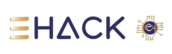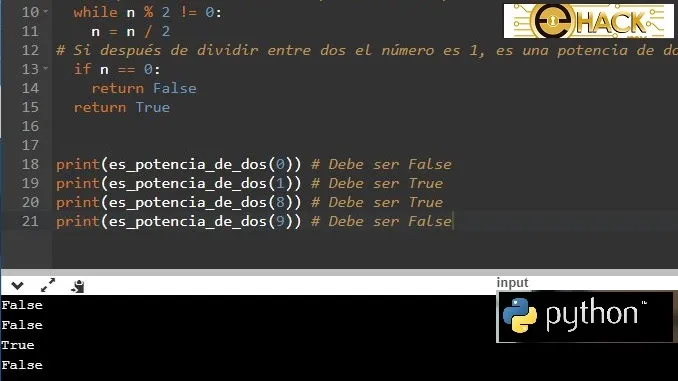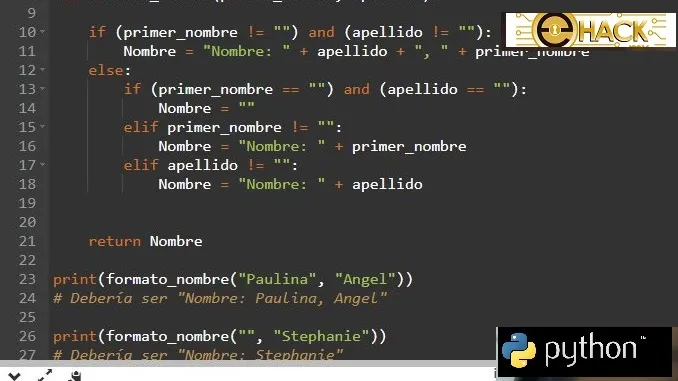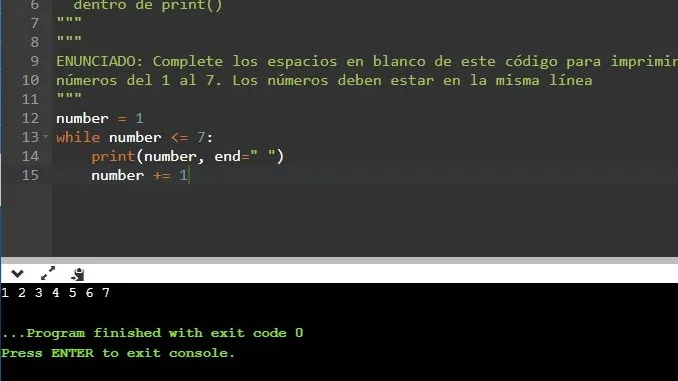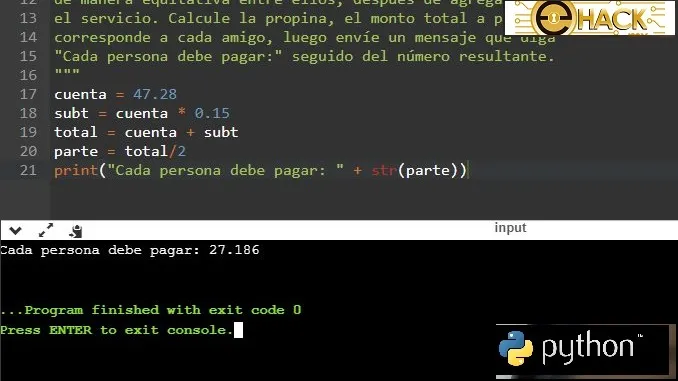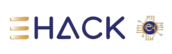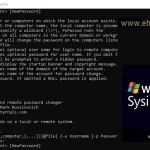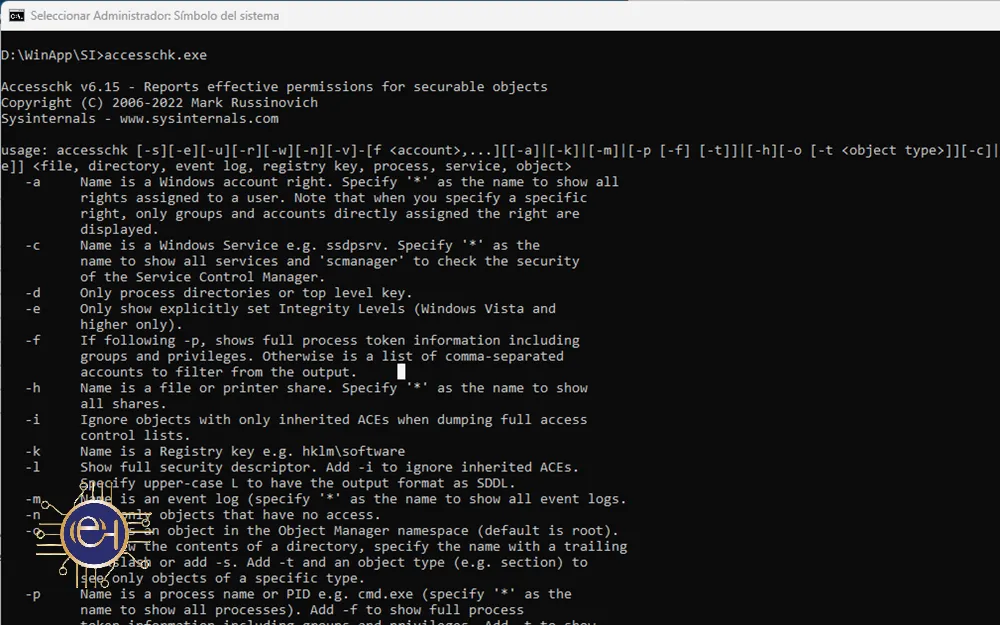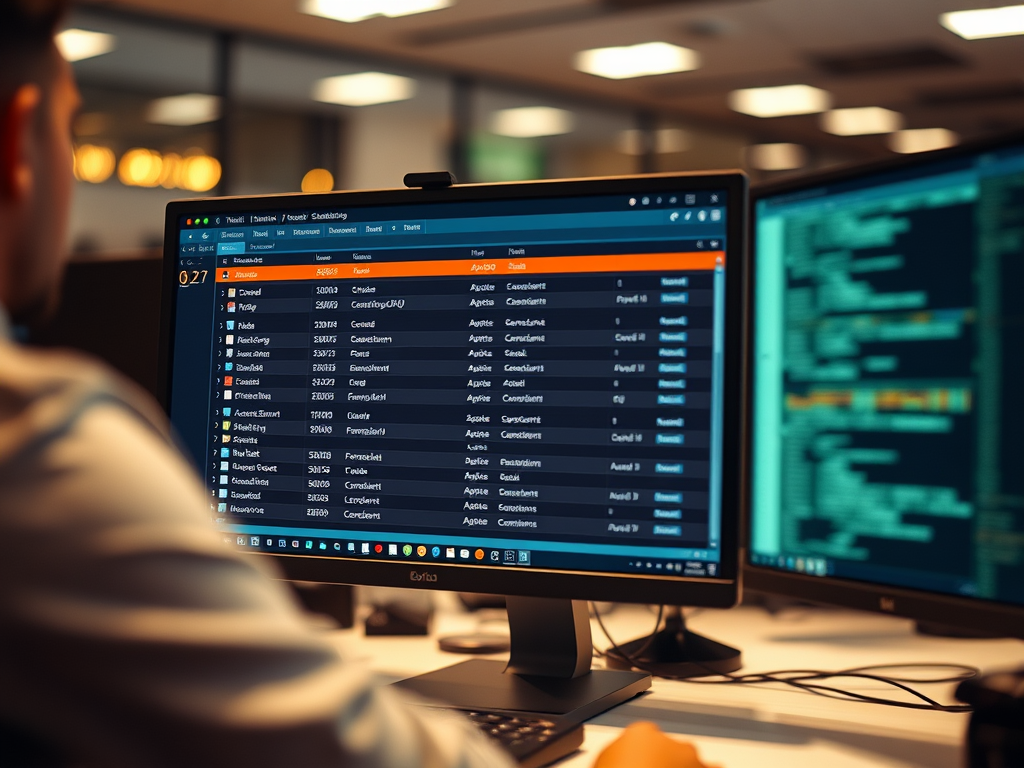Categoría: Utilidades de Red
Versión: v2.1
Última actualización: 23/03/2021
Resumen: PsPing
OS:
Cliente: Windows Vista y Superior
Servidor: Windows Server 2008 y Superior
Introducción
PsPing implementa la funcionalidad Ping, ping TCP, medición de latencia y ancho de banda. Utiliza las siguientes opciones de línea de comandos para mostrar el uso de cada tipo de prueba:
Instalación
Copia PsPing en su ruta ejecutable. Escribir “psping” muestra su sintaxis de uso.
Uso de PsPing
psping -? [i|t|l|b\]
Donde
| Descripción | Parámetros |
|---|---|
| -? | Uso para ping ICMP. |
| -? T | Uso para ping TCP. |
| -? L | Uso para prueba de latencia. |
| -? B | Uso para prueba de ancho de banda. |
Uso de ping ICMP
psping [[-6]|[-4]] [-h [buckets | <val1>,<val2>,...]] [-i <interval>] [-l <requestsize>[k|m] [-q] [-t|-n <count>] [-w <count>] <destination>
| Descripción | Parámetros |
|---|---|
| -h | Imprimir histograma (el recuento a granel predeterminado es 20). |
| Si especificas un solo argumento, se interpreta como un recuento de cubos y el histograma contendrá esa cantidad de cubos que cubren todo el rango de tiempo de valores. Especifica una lista de horas separadas por comas para crear un histograma personalizado (por ejemplo, “0.01, 0.05, 1, 5, 10”). | |
| -i | Intervalo en segundos. Especifica 0 para ping rápido. |
| -l | Solicitar tamaño. Agrega ‘k’ para kilobytes y ‘m’ para megabytes. |
| -n | Número de pings o agregar ‘s’ para especificar segundos, p. ’10s’. |
| -q | No generar salida durante los pings. |
| -t | Haga ping hasta que se detenga con Ctrl+C y escriba Ctrl+Break para obtener estadísticas. |
| -w | Calentamiento con el número especificado de iteraciones (el valor predeterminado es 1). |
| -4 | Forzar el uso de IPv4. |
| -6 | Forzar el uso de IPv6. |
Para pruebas de ping de alta velocidad, usa -q y -i 0.
Uso de ping TCP
psping [[-6]|[-4]] [-h [buckets | <val1>,<val2>,...]] [-i <interval>] [-l <requestsize>[k|m] [-q] [-t|-n <count>] [-w <count>] <destination:destport>
| Descripción | Parámetros |
|---|---|
| -h | Imprimir histograma (el recuento a granel predeterminado es 20). |
| Si especificas un solo argumento, se interpreta como un recuento de cubos y el histograma contendrá esa cantidad de cubos que cubren todo el rango de tiempo de valores. Especifica una lista de horas separadas por comas para crear un histograma personalizado (por ejemplo, “0.01, 0.05, 1, 5, 10”). | |
| -i | Intervalo en segundos. Especifica 0 para ping rápido. |
| -l | Solicitar tamaño. Agrega ‘k’ para kilobytes y ‘m’ para megabytes. |
| -n | Número de pings o agregar ‘s’ para especificar segundos, p. ’10s’. |
| -q | No generar salida durante los pings. |
| -t | Haga ping hasta que se detenga con Ctrl+C y escriba Ctrl+Break para obtener estadísticas. |
| -w | Calentamiento con el número especificado de iteraciones (el valor predeterminado es 1). |
| -4 | Forzar el uso de IPv4. |
| -6 | Forzar el uso de IPv6. |
Para pruebas de ping de alta velocidad, usa -q y -i 0.
Uso de latencia de TCP y UDP
Servidor
psping [[-6]|[-4]] [-f] <-s source:sourceport>
Cliente
psping [[-6]|[-4]] [-f] [-u] [-h [buckets | <val1>,<val2>,...]] [-r] <-l requestsize>[k|m]] <-n count> [-w <count>] <destination:destport>
| Descripción | Parámetros |
|---|---|
| -f | Puerto de firewall de código abierto durante la ejecución. |
| -u | UDP (el valor predeterminado es TCP). |
| -h | Imprimir histograma (el recuento a granel predeterminado es 20). |
| Si especificas un solo argumento, se interpreta como un recuento de cubos y el histograma contendrá esa cantidad de cubos que cubren todo el rango de tiempo de valores. Especifica una lista de horas separadas por comas para crear un histograma personalizado (por ejemplo, “0.01, 0.05, 1, 5, 10”). | |
| -l | Solicitar tamaño. Agregue ‘k’ para kilobytes y ‘m’ para megabytes. |
| -n | Número de envíos/recepciones. Agregue ‘s’ para especificar segundos, p. ’10s’ |
| -r | Recibir del servidor en lugar de enviar. |
| -w | Calentamiento con el número especificado de iteraciones (el valor predeterminado es 5). |
| -4 | Forzar el uso de IPv4. |
| -6 | Forzar el uso de IPv6. |
| -s | Puerto y dirección de escucha del servidor. |
El servidor puede realizar pruebas de latencia y ancho de banda y permanece activo hasta que lo termines con Control-C.
Uso de ancho de banda TCP y UDP
Servidor
psping [[-6]|[-4]] [-f] <-s source:sourceport>
Cliente
psping [[-6]|[-4]] [-f] [-u] [-h [buckets | <val1>,<val2>,...]] [-r] <-l requestsize>[k|m]] <-n count> [-i <outstanding>] [-w <count>] <destination:destport>
| Descripción | Parámetros |
|---|---|
| -f | Puerto de firewall de código abierto durante la ejecución. |
| -u | UDP (el valor predeterminado es TCP). |
| -b | Prueba de ancho de banda. |
| -h | Imprimir histograma (el recuento a granel predeterminado es 20). |
| Si especificas un solo argumento, se interpreta como un recuento de cubos y el histograma contendrá esa cantidad de cubos que cubren todo el rango de tiempo de valores. Especifica una lista de horas separadas por comas para crear un histograma personalizado (por ejemplo, “0.01, 0.05, 1, 5, 10”). | |
| -i | Número de E/S pendientes (el valor predeterminado es un mínimo de 16 y 2 núcleos de CPU). |
| -l | Solicitar tamaño. Agregue ‘k’ para kilobytes y ‘m’ para megabytes. |
| -n | Número de envíos/recepciones. Agregue ‘s’ para especificar segundos, p. ’10s’ |
| -r | Recibir del servidor en lugar de enviar. |
| -w | Calentamiento para las iteraciones especificadas (el valor predeterminado es 2x núcleos de CPU). |
| -4 | Forzar el uso de IPv4. |
| -6 | Forzar el uso de IPv6. |
| -s | Puerto y dirección de escucha del servidor. |
El servidor puede realizar pruebas de latencia y ancho de banda y permanece activo hasta que lo termina con Control-C.
Ejemplos
Este comando ejecuta una prueba de ping ICMP para 10 iteraciones con 3 iteraciones de calentamiento:
psping -n 10 -w 3 marklap
Para ejecutar una prueba de conexión TCP, especificae el número de puerto. El siguiente comando ejecuta los intentos de conexión contra el objetivo lo más rápido posible, y solo imprime un resumen cuando termina con las 100 iteraciones y 1 iteración de calentamiento:
psping -n 100 -i 0 -q marklap:80
Para configurar un servidor para pruebas de latencia y ancho de banda, simplemente especifica la opción -s y la dirección de origen y el puerto al que se vinculará el servidor:
psping -s 192.168.2.2:5000
Se requiere un tamaño de búfer para realizar una prueba de latencia de TCP. Este ejemplo mide la latencia de ida y vuelta de enviar un paquete de 8 KB al servidor de destino, imprimiendo un histograma con 100 cubos cuando se completa:
psping -l 8k -n 10000 -h 100 192.168.2.2:5000
Este comando prueba el ancho de banda de un servidor PsPing que escucha en la dirección IP de destino durante 10 segundos y produce un histograma con 100 cubos. Ten en cuenta que la prueba debe ejecutarse durante al menos un segundo después del calentamiento para que se genere un histograma. Simplemente agrega -u para que PsPing realice una prueba de ancho de banda UDP.
psping -b -l 8k -n 10000 -h 100 192.168.2.2:5000
Informar de errores
Si encuentras algún error o aporte a la información proporcionada por favor dirígela a soporte@ehack.mx
Otras consideraciones
Ninguna.
PsTools
PsPing es parte de un conjunto creciente de herramientas de línea de comandos de Sysinternals que ayudan en la administración de sistemas locales y remotos llamados PsTools.
Obtener el programa
- Descargar PSTools.exe (5 MB)
Referencias
- PsPing por Mark Russinovich y Roberto C. González
- Libro de Windows Internals La página oficial de actualizaciones y erratas del libro definitivo sobre el funcionamiento interno de Windows, por Mark Russinovich y David Solomon.
- Referencia del administrador de Windows Sysinternals Guía oficial de las utilidades de Sysinternals de Mark Russinovich y Aaron Margosis, incluidas descripciones de todas las herramientas, sus características, cómo usarlas para solucionar problemas y ejemplos de casos reales de su uso.
Finalmente, puedes entrar al foro oficial, activo y con comentarios prácticamente a diario, donde otros usuarios responden a preguntas sobre cada una de las utilidades de SysInternals.
Fuente Imágenes
- PsPing: Imágenes cortesía by Nala Systems
PsPing, traducido, escrito y ampliado para Ethical Hack por Roberto C. González basado en el trabajo de Mark Russinovch. Algunas partes se adaptan directamente del sitio SysInternals de Microsoft Se distribuye bajo una Licencia Creative Commons Atribución-NoComercial-CompartirIgual 4.0 Internacional.
©2022-2025, Ethical Hack, Todos los derechos reservados sobre la traducción.
©2022-2025, Ethical Hack, Todos los derechos reservados sobre el contenido propio.